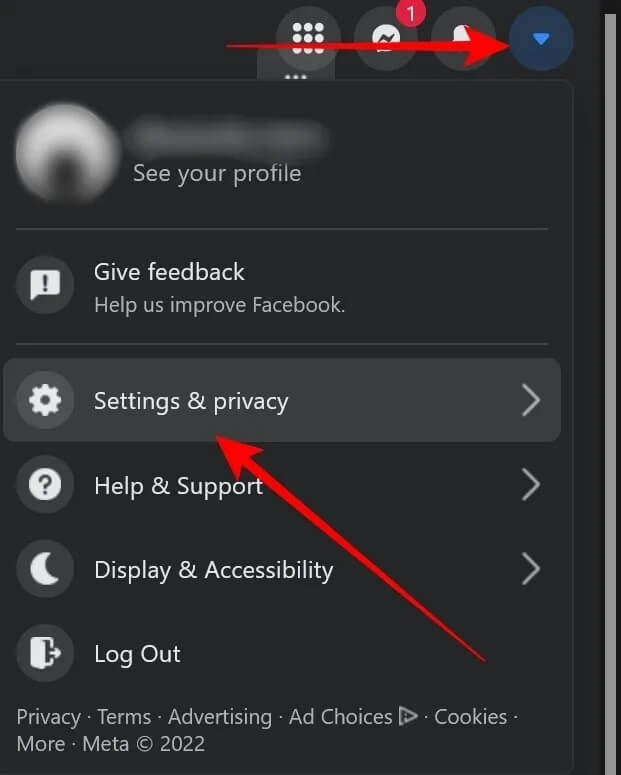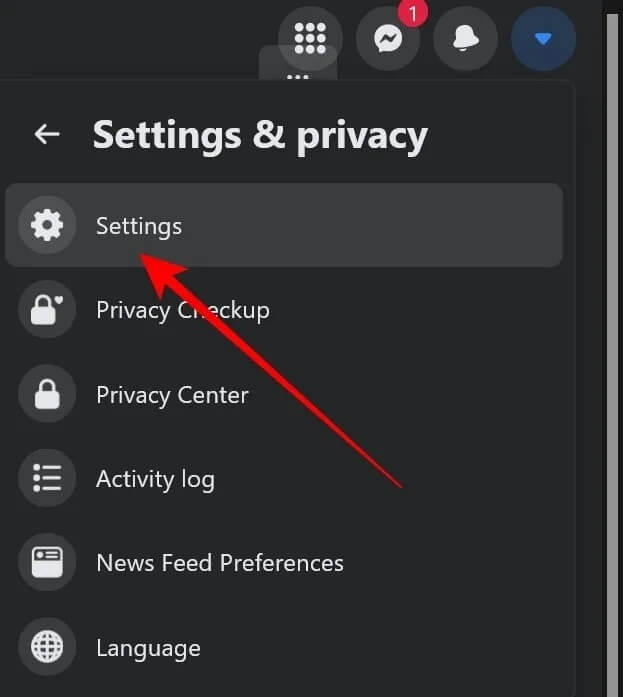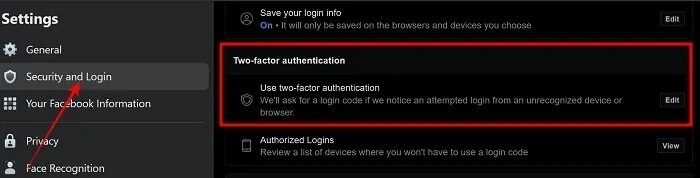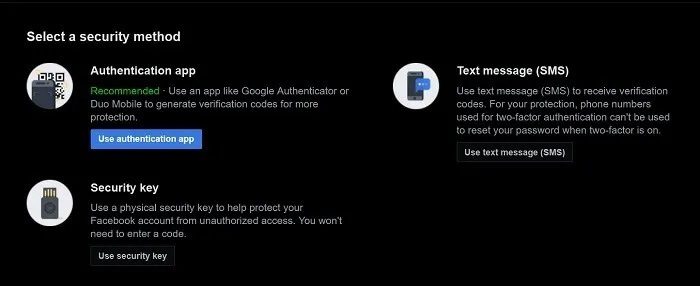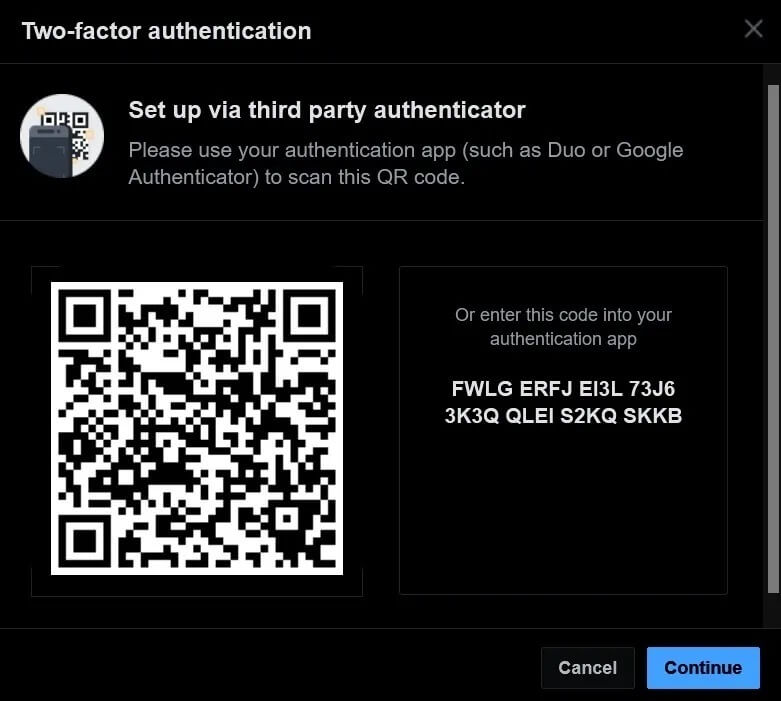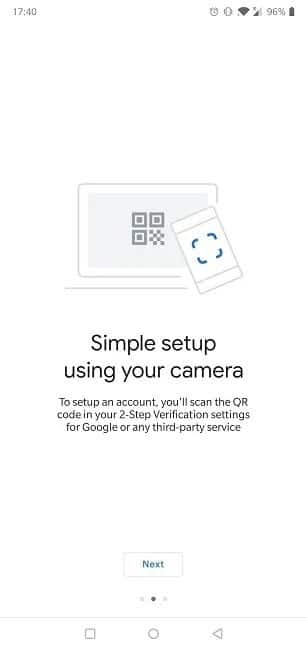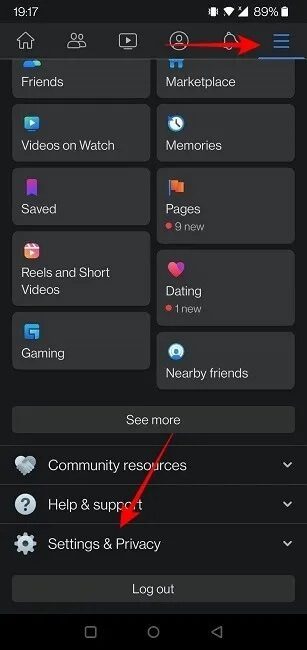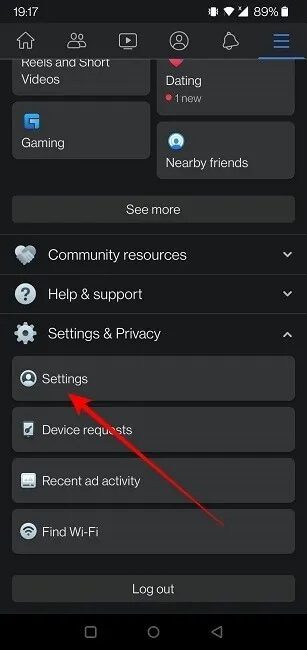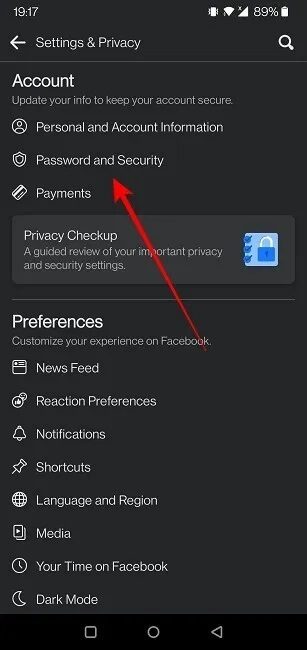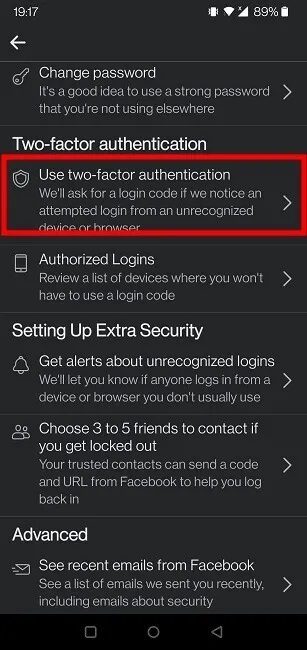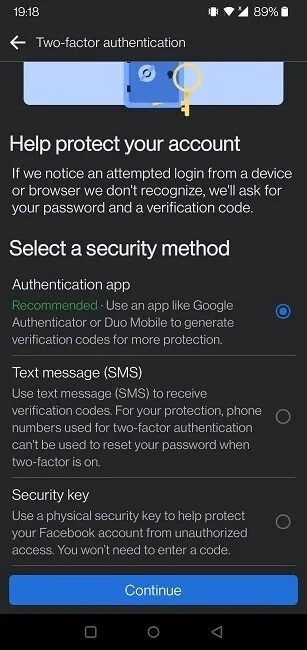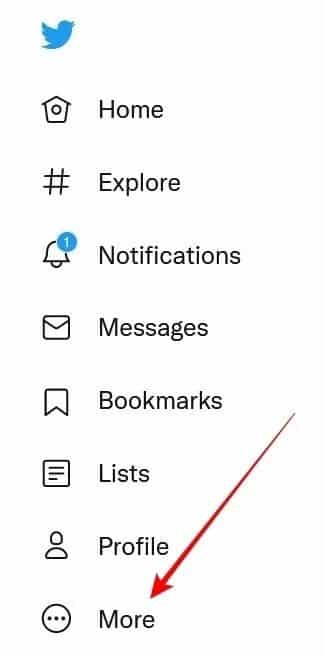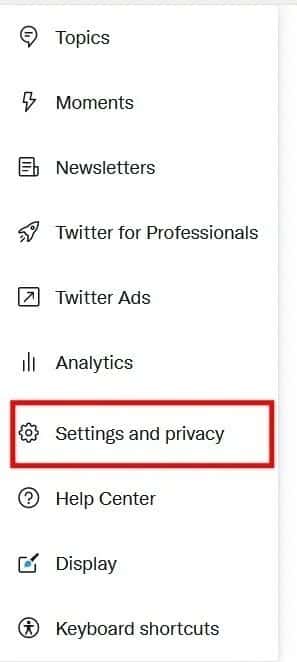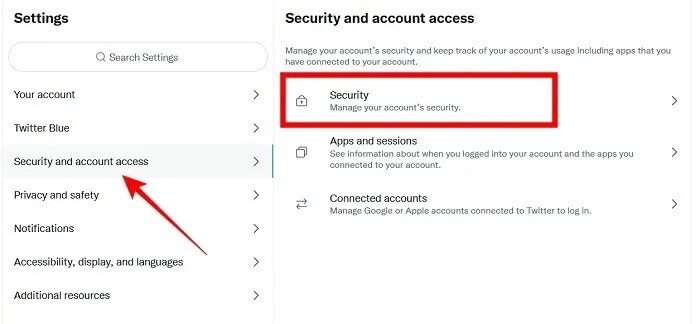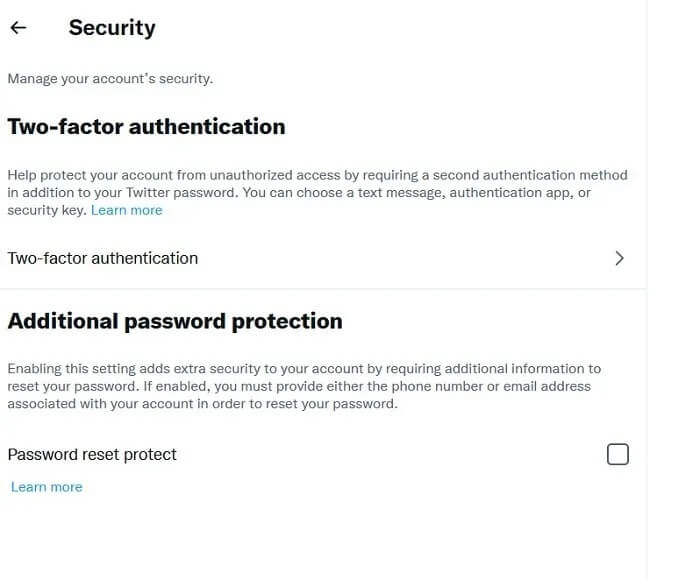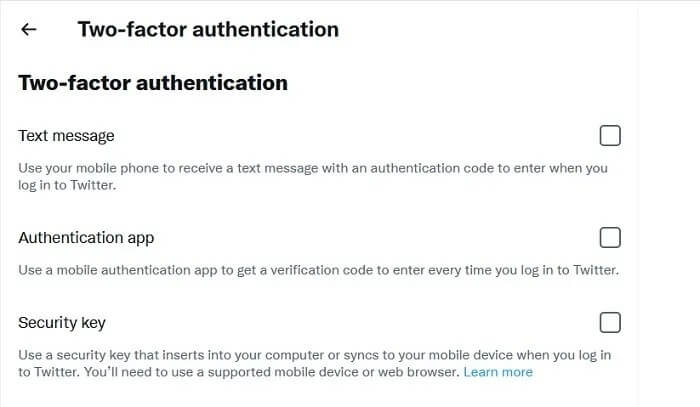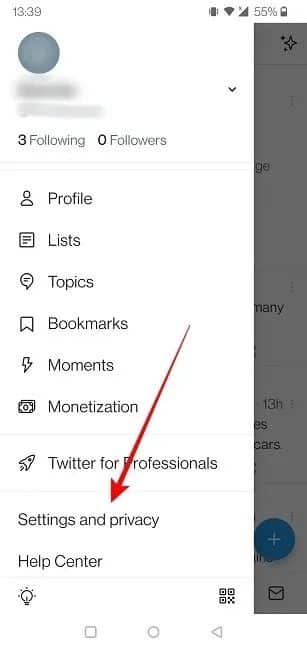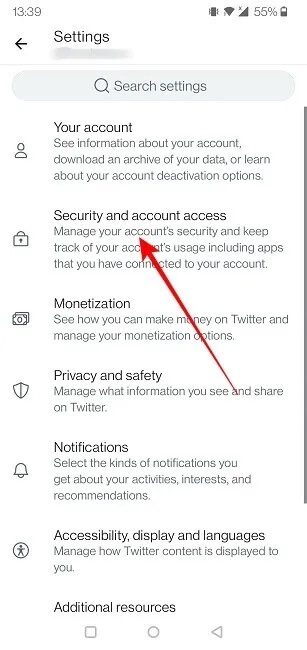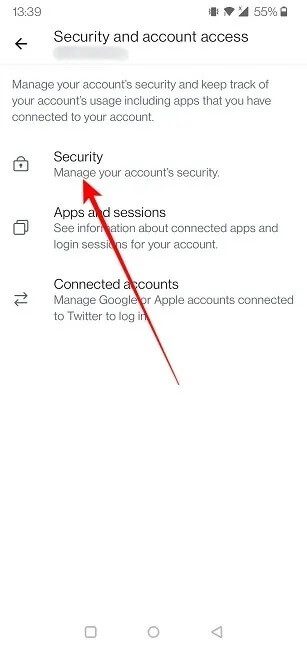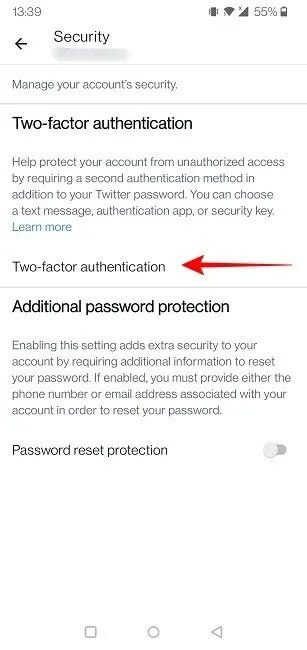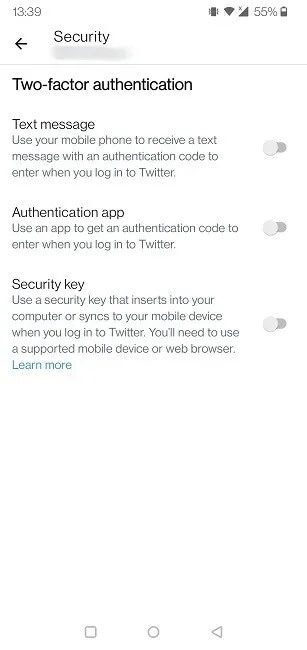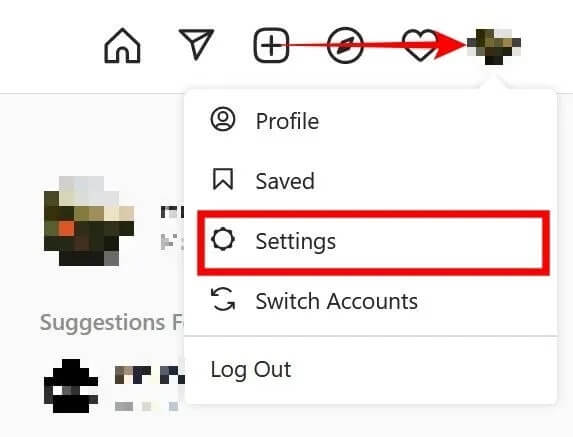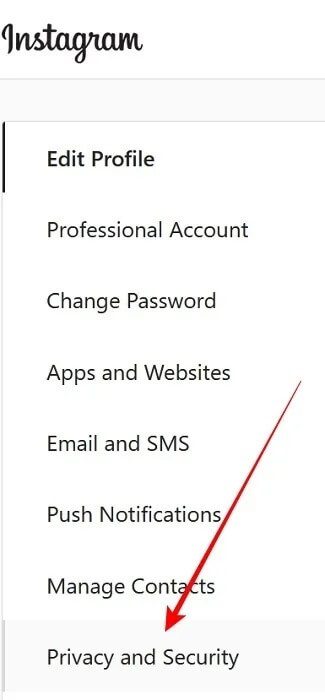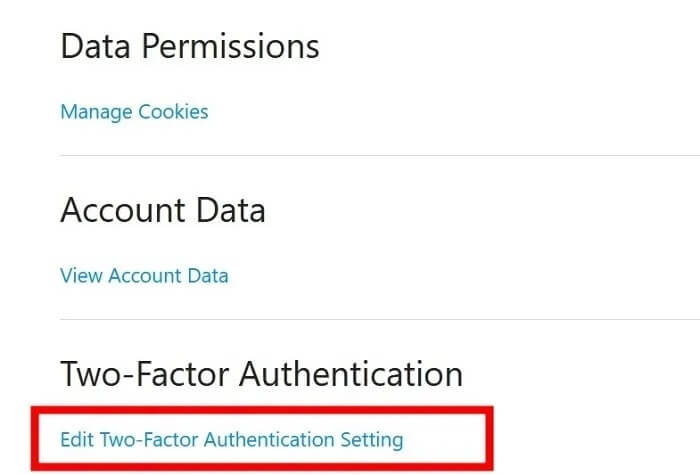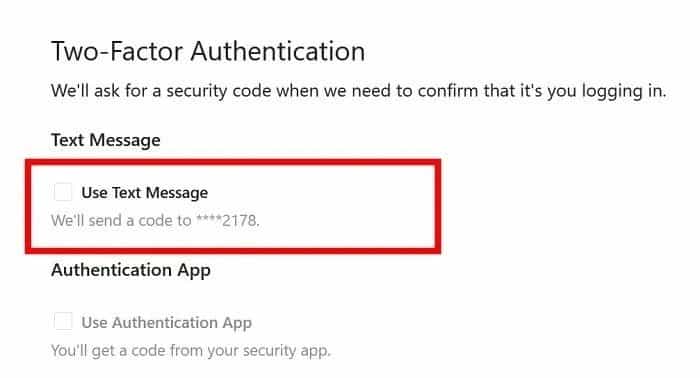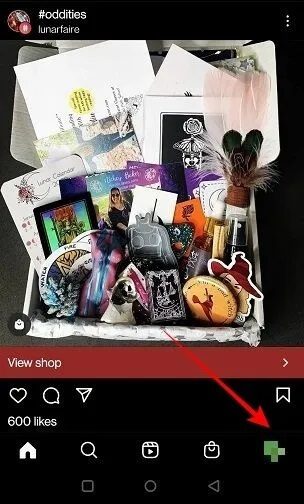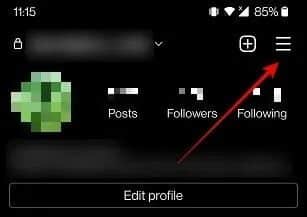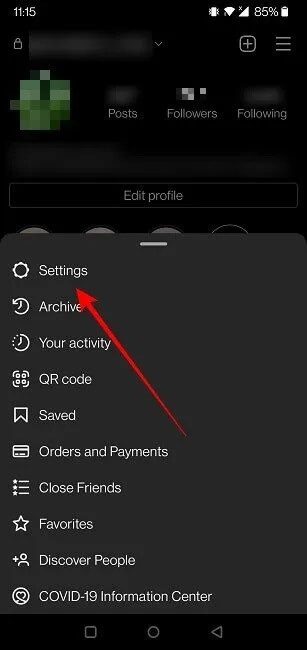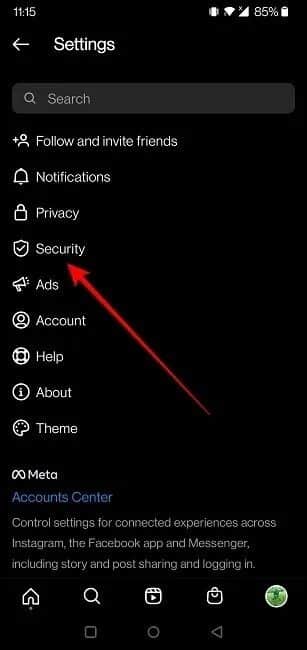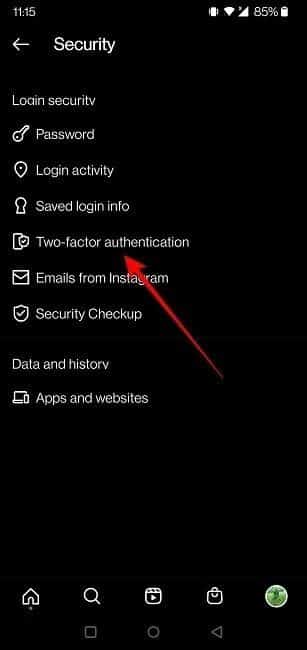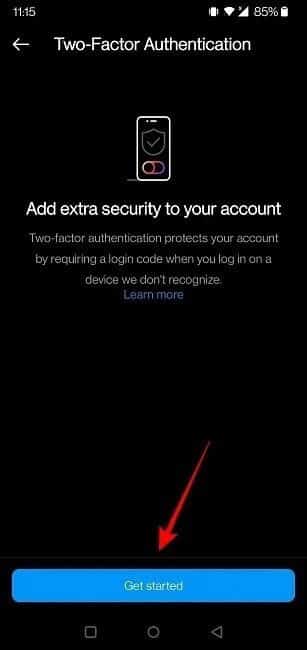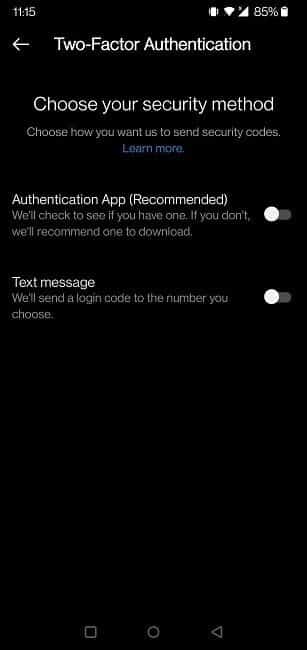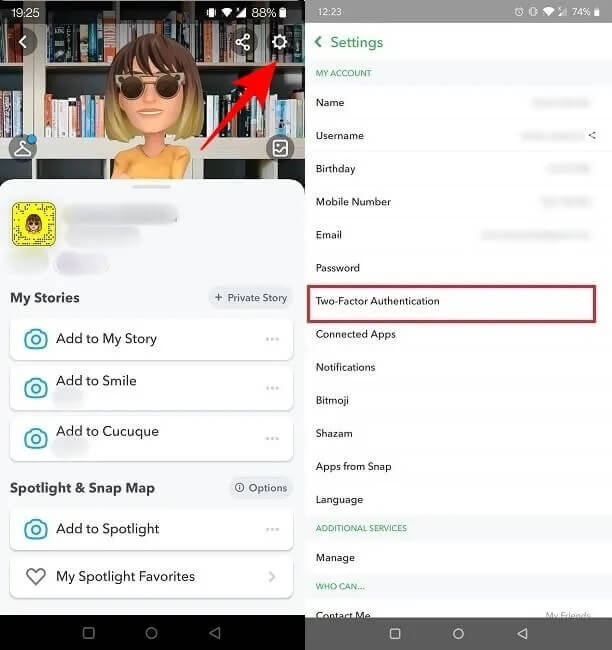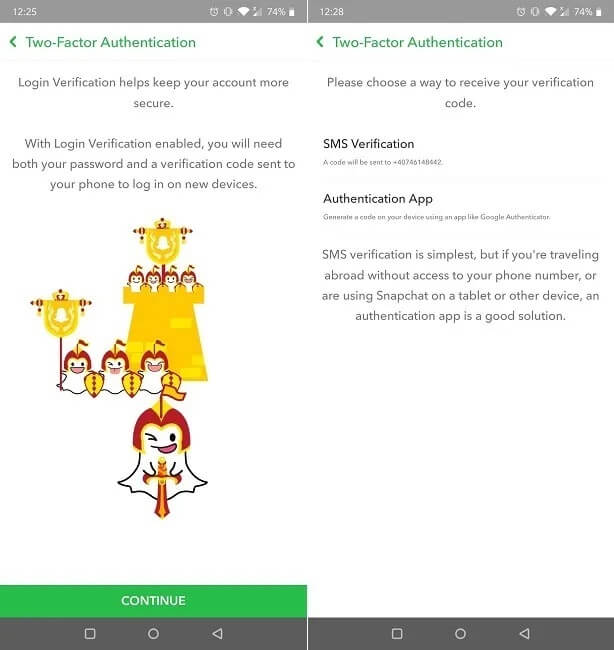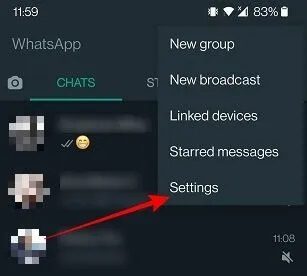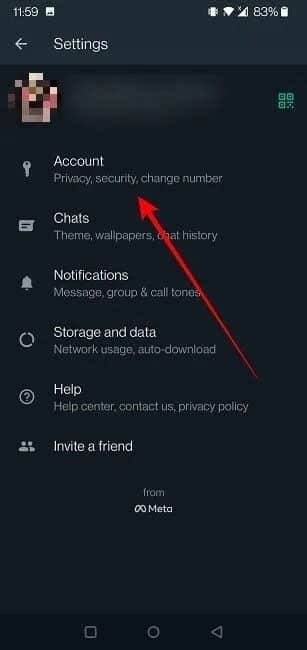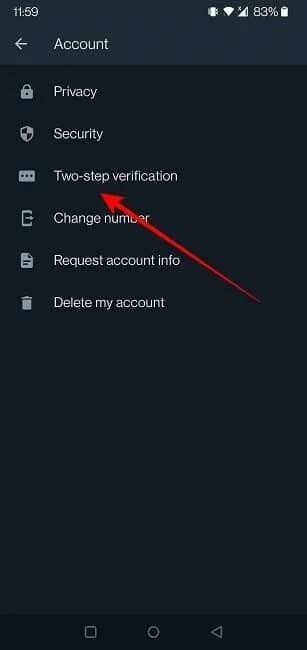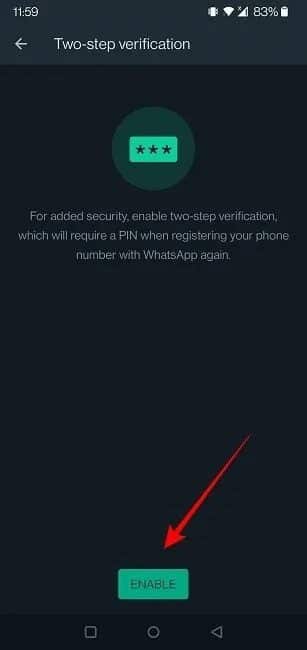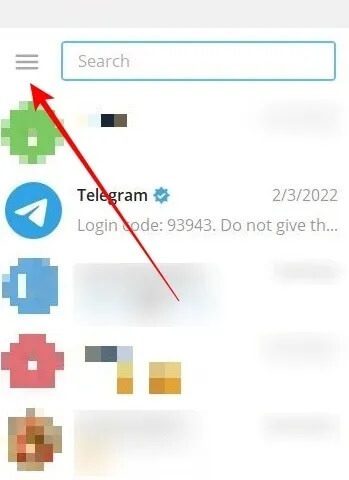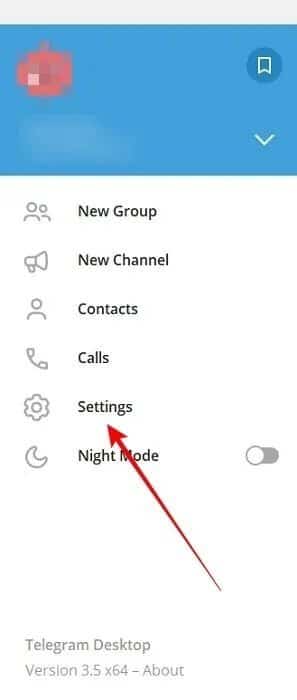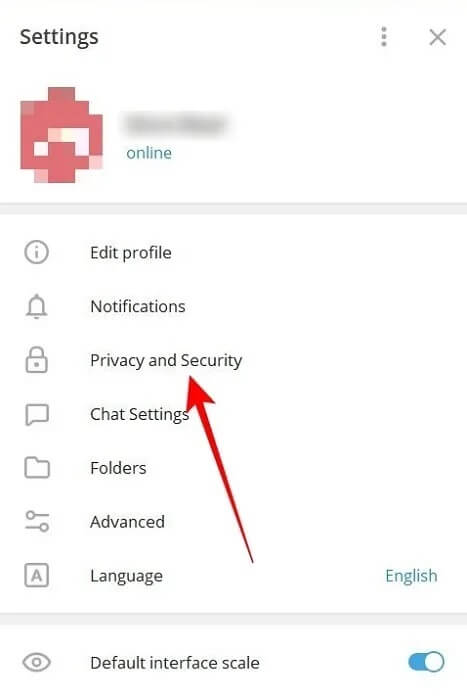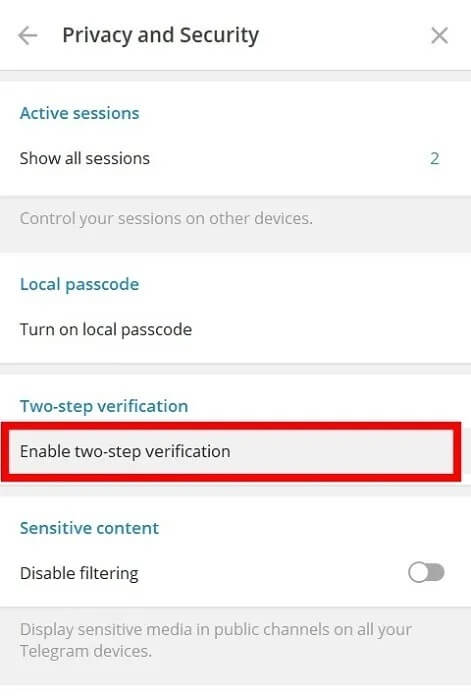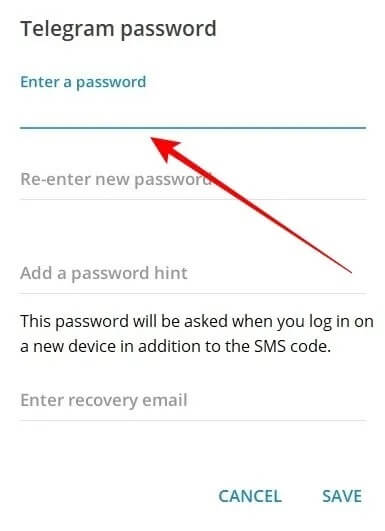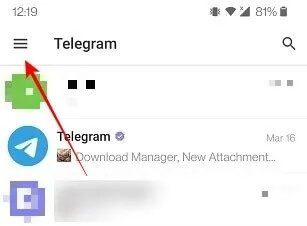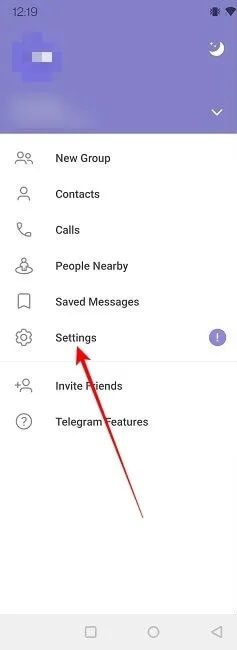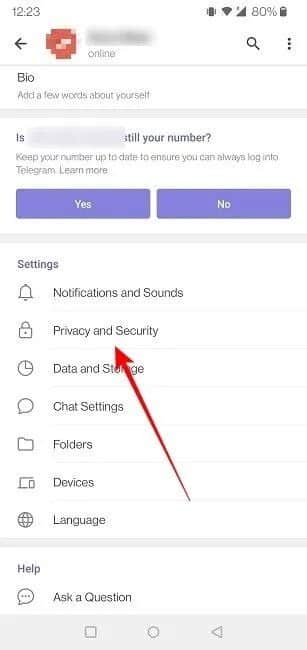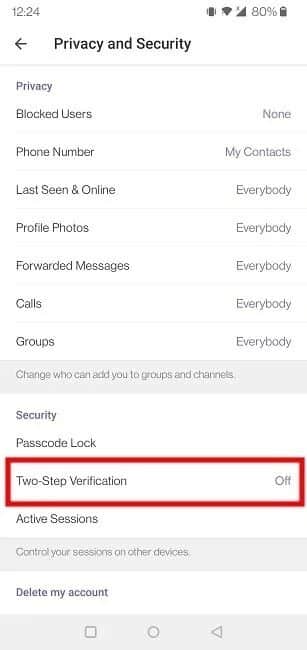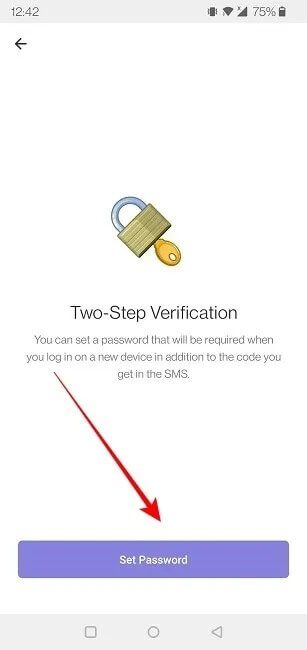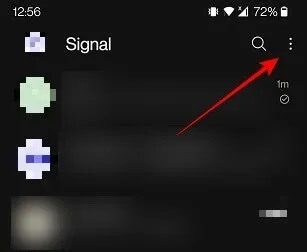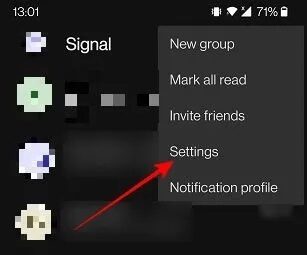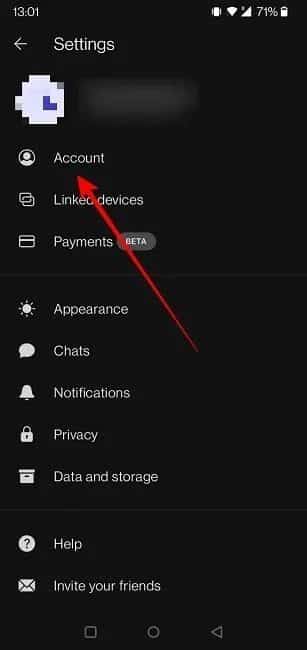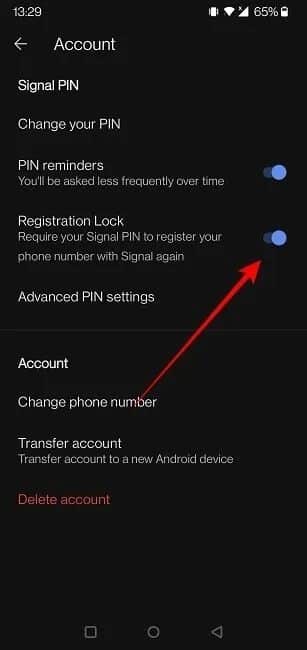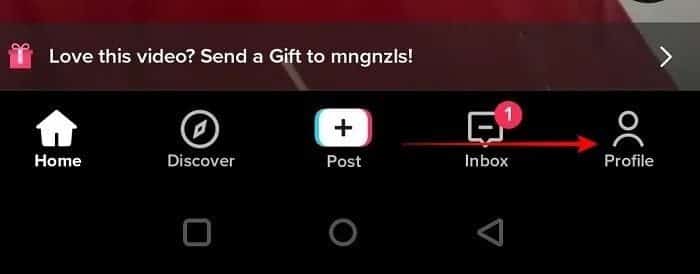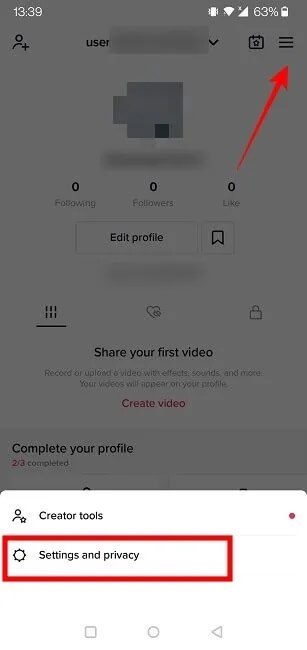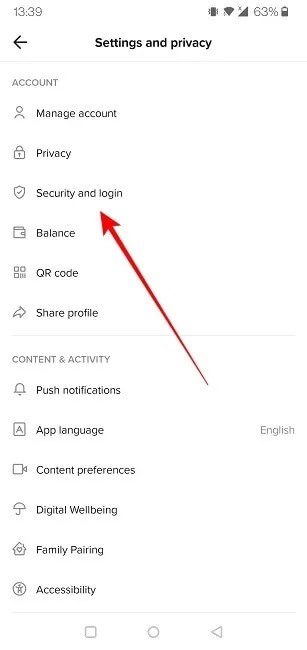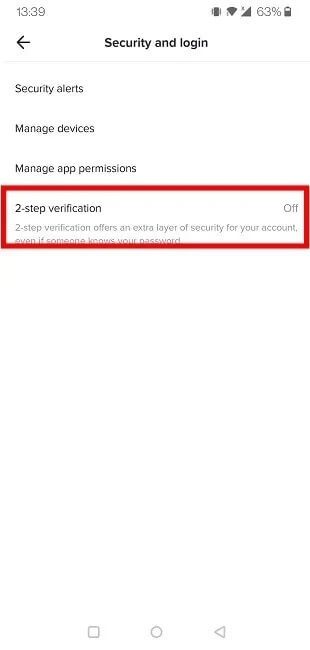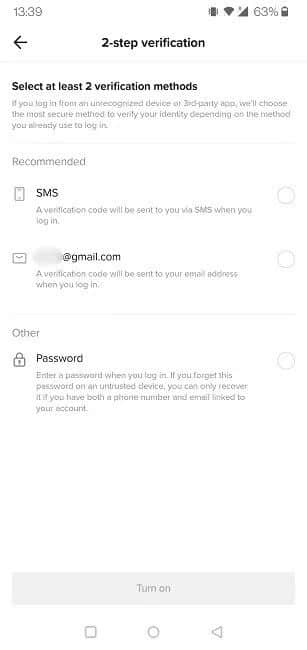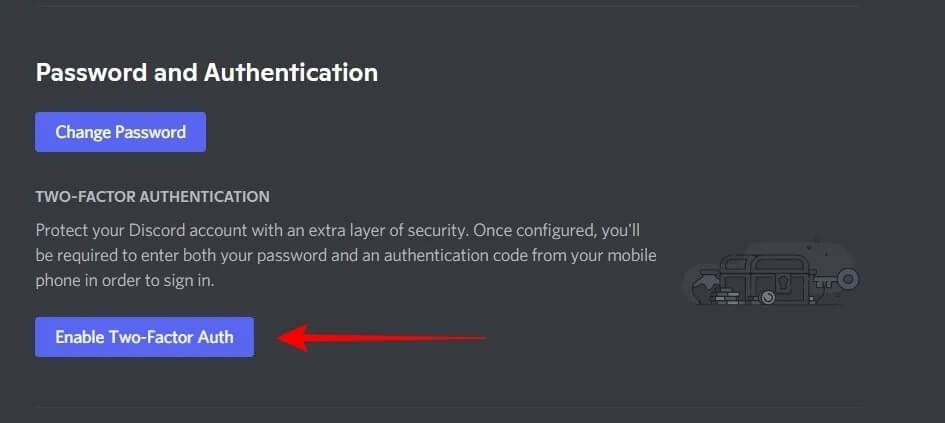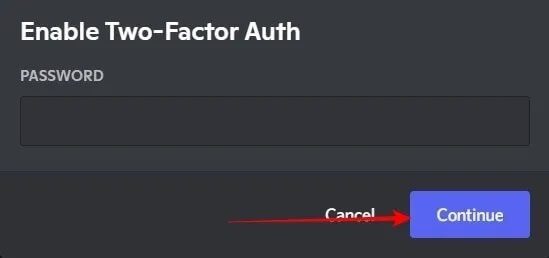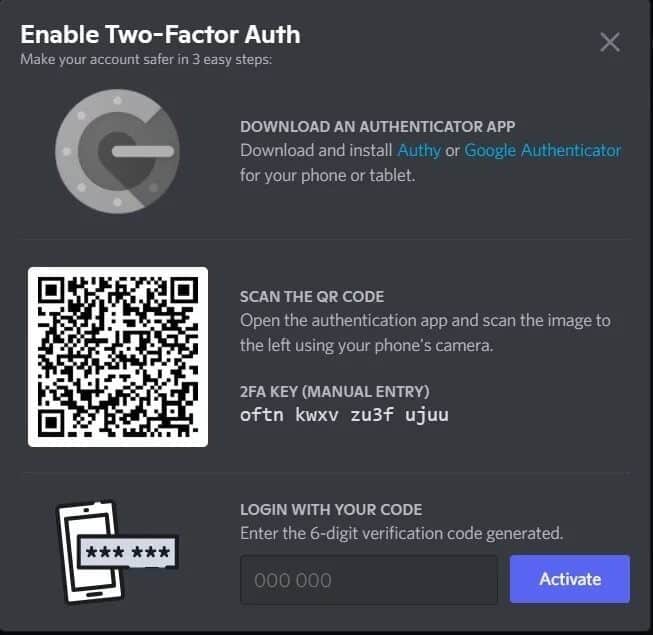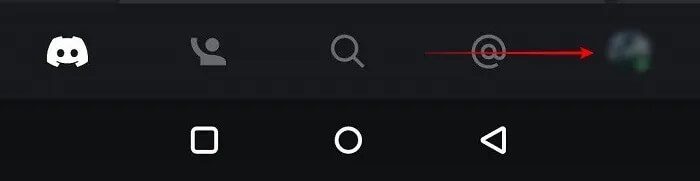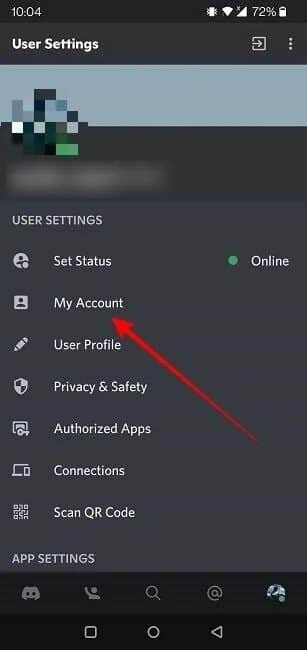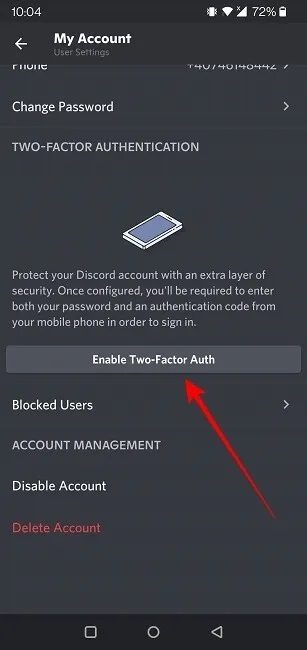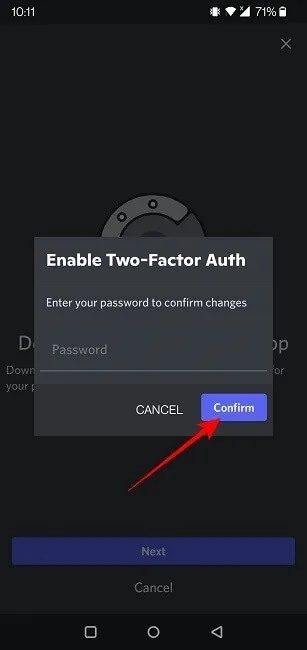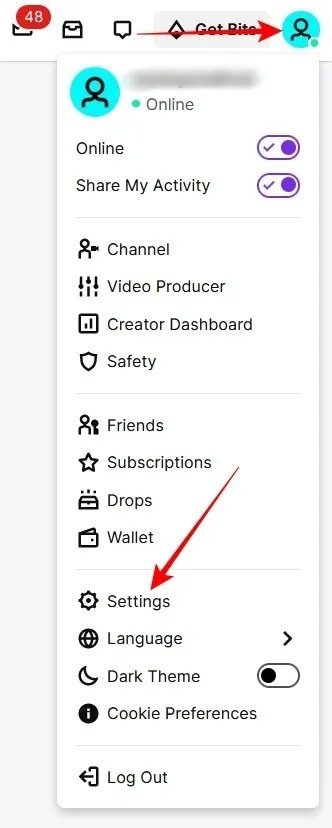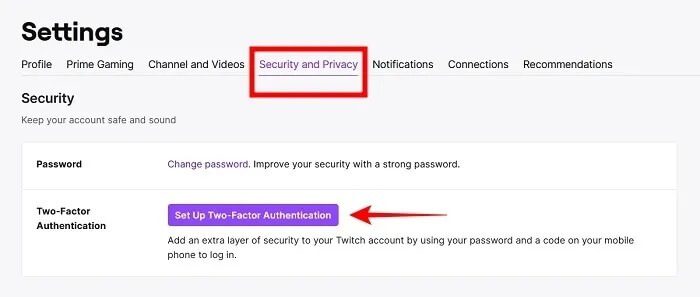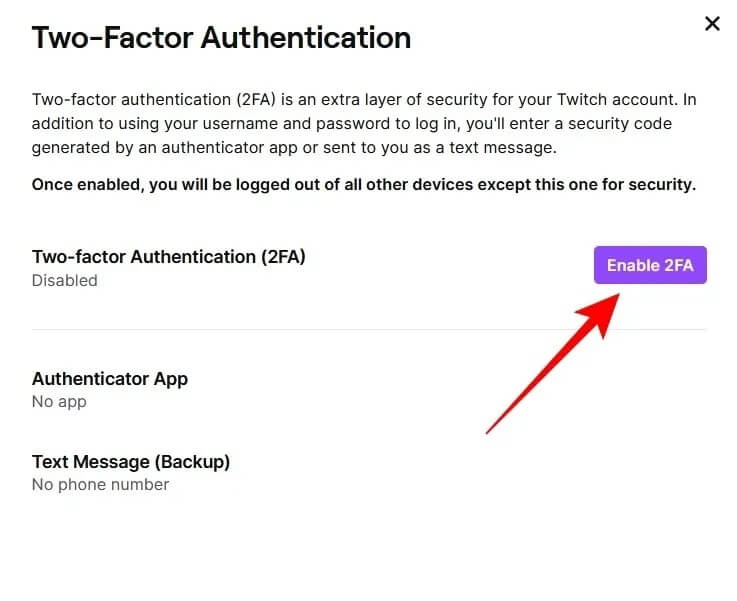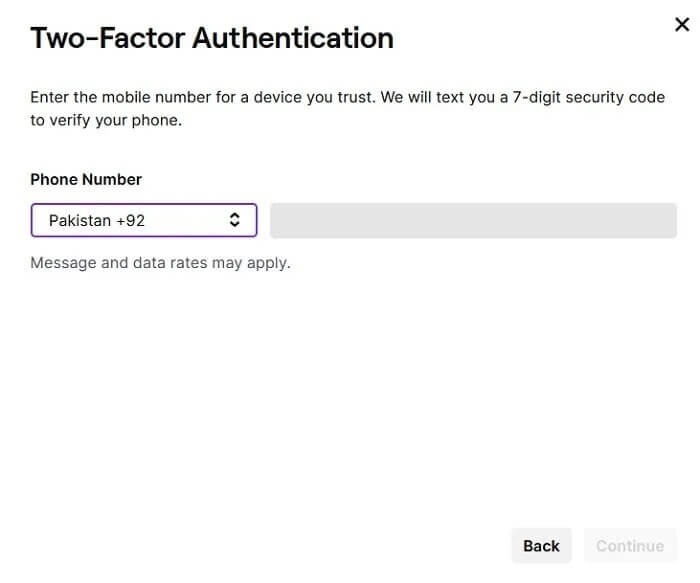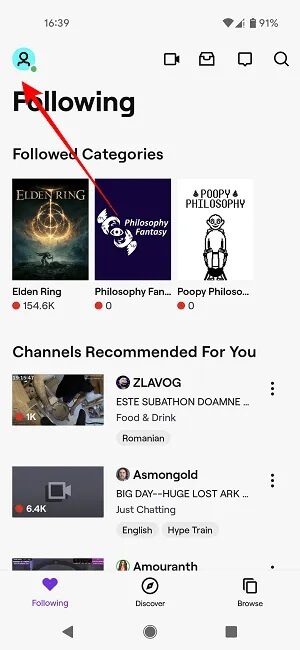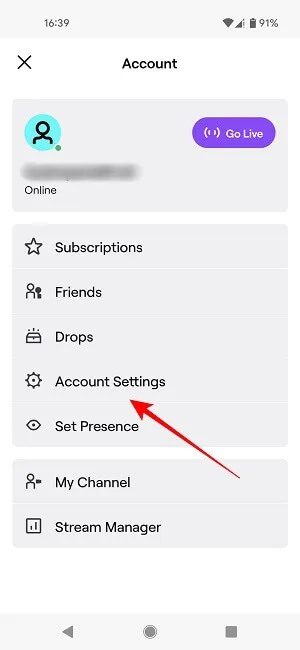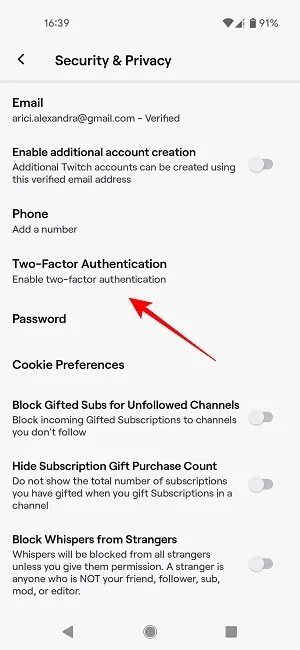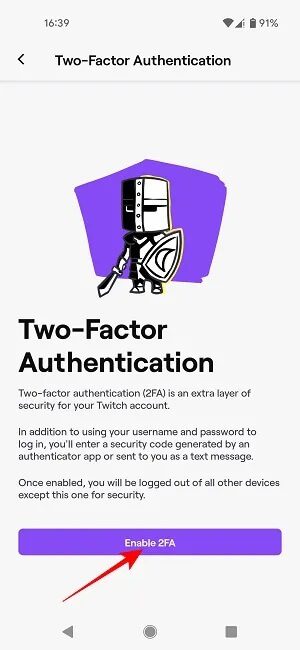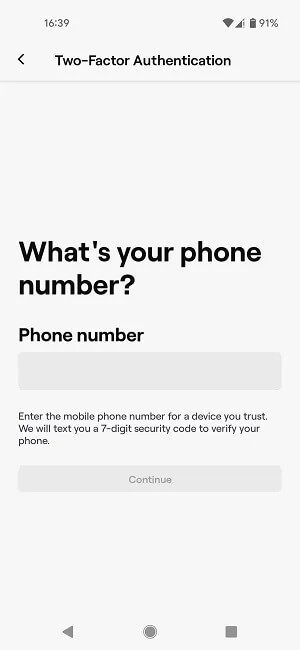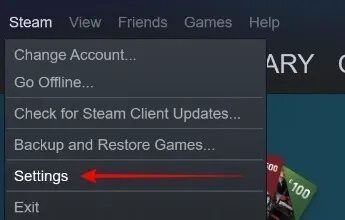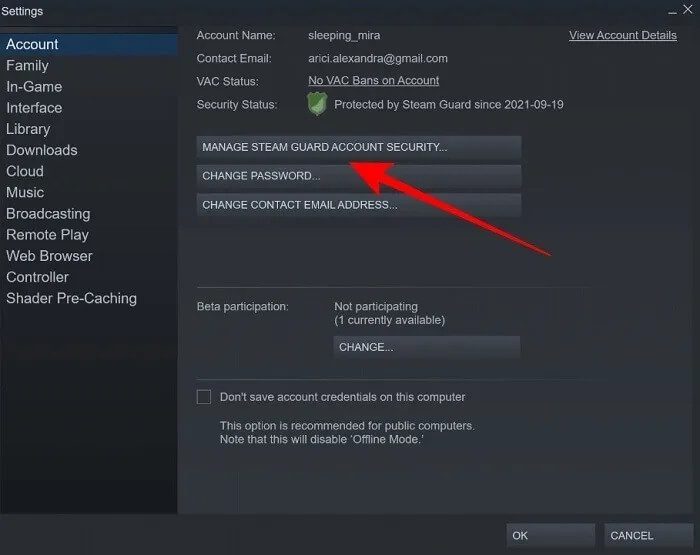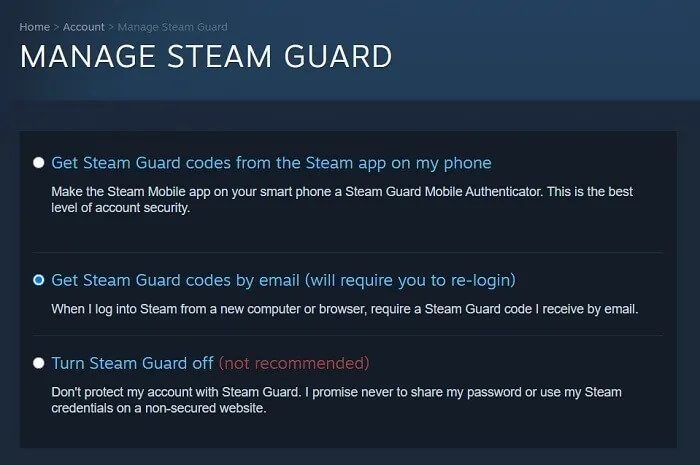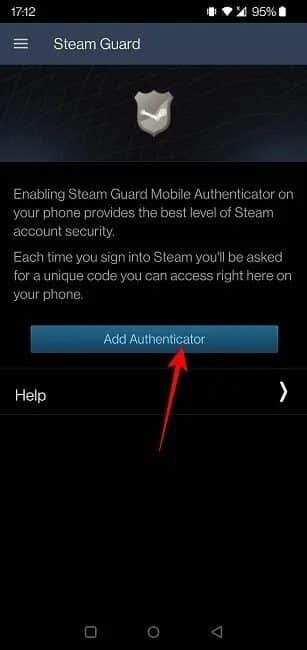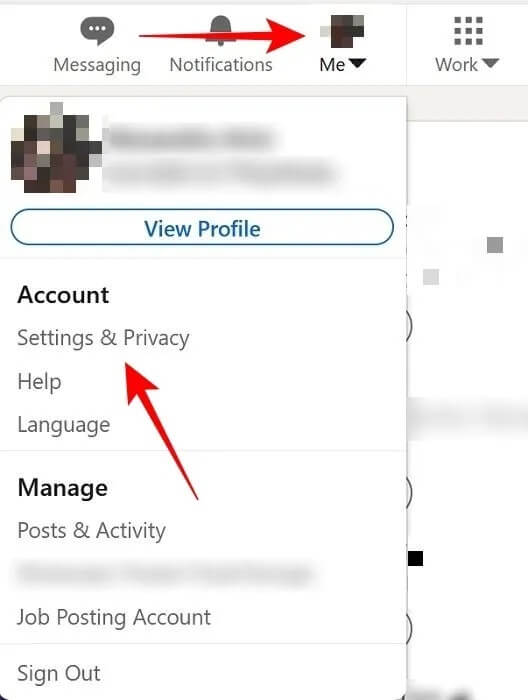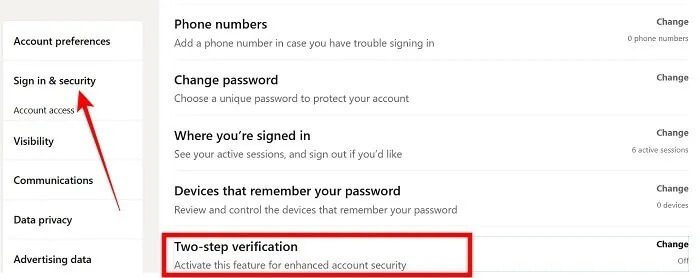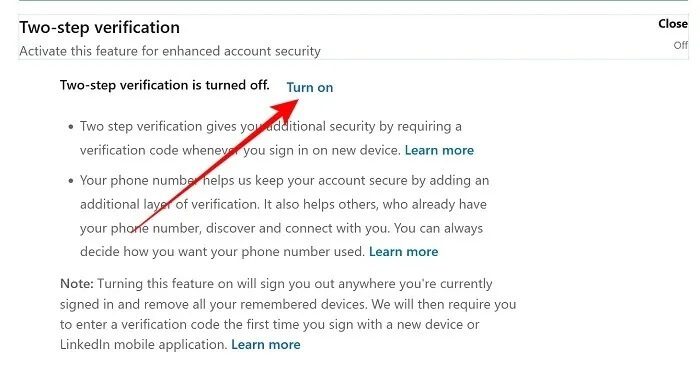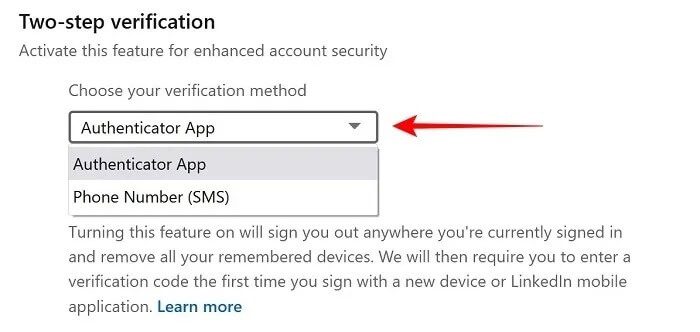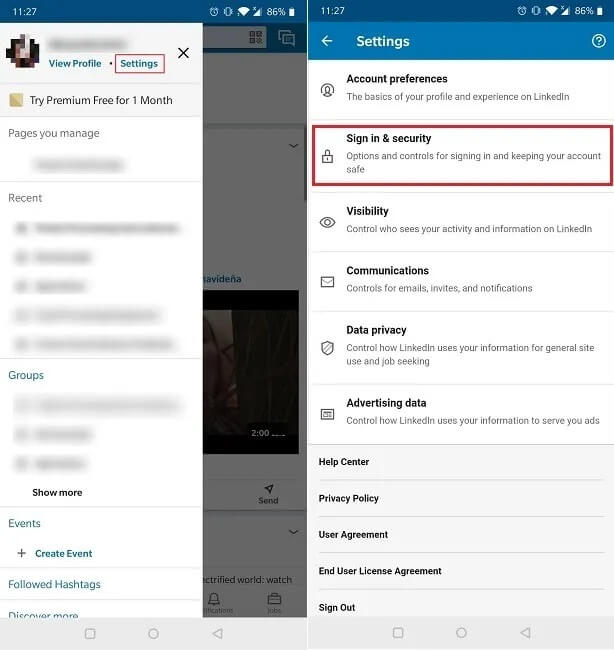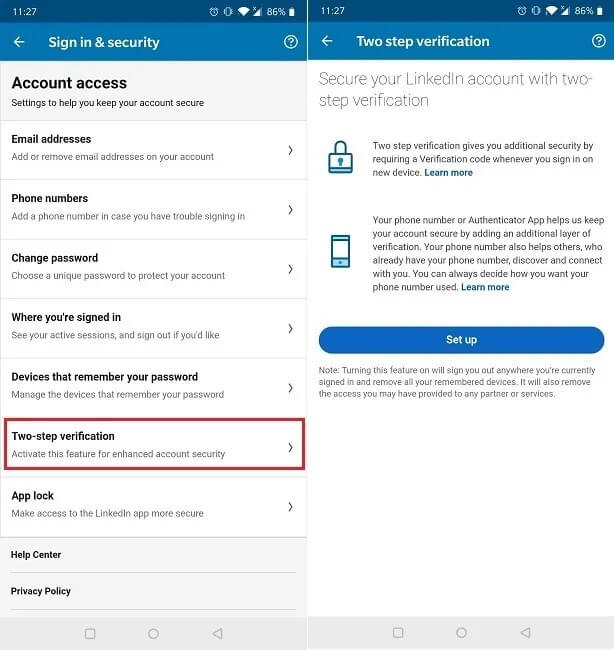So richten Sie die Zwei-Faktor-Authentifizierung (2FA) in verschiedenen sozialen Netzwerken ein
Heutzutage ist es sehr üblich, Geschichten von Benutzern zu hören, deren Konten manipuliert wurden. Als Vorsichtsmaßnahme möchten Sie möglicherweise zusätzliche Sicherheitsmaßnahmen aktivieren, z Zwei-Faktor-Authentifizierung (auch bekannt als 2FA) , wann Nutzung von Social-Media-Apps gemeinsam. Da jedes soziale Netzwerk sein eigenes Design hat, können Sie diese Sicherheitsoption möglicherweise nicht leicht finden, aber diese Anleitung zeigt Ihnen, wie Sie 2FA schnell für die beliebtesten sozialen Apps aktivieren können.
Was ist Zwei-Faktor-Authentifizierung?
Die Zwei-Faktor-Authentifizierung (2FA) ist eine zusätzliche Schutzebene, die hinzugefügt wird, um sicherzustellen, dass diejenigen, die versuchen, auf ein Konto zuzugreifen, das tun, was sie sagen. Zuerst werden Ihr Passwort und Ihr Benutzername eingegeben. Anstatt sofort Zugriff auf das Konto zu erhalten, werden Sie dann aufgefordert, eine weitere Information anzugeben - beispielsweise einen Code.
Sie können den Code per SMS oder über eine spezielle Authentifizierungs-App erhalten, die Sie auf Ihrem Mobilgerät installieren können. Sobald Sie mit Ihren Konten verknüpft sind, generiert die App einen Strom zufälliger Codes, die Sie bei Bedarf verwenden können. Diese Methode erfordert keine Internetverbindung, um Ihnen den Code zu geben.
Um die Zwei-Faktor-Authentifizierung auf Facebook einzurichten, müssen Sie Ihre Kontoeinstellungen überprüfen, egal ob Sie dies auf Ihrem Computer oder Mobiltelefon tun. (Wir haben für diese gesamte Anleitung ein Android-Telefon verwendet). Die Schritte können je nach verwendetem Gerät variieren.
Computer
- Gehen Sie in Ihrem Browser zu Facebook und klicken Sie dann auf den Abwärtspfeil in der oberen rechten Ecke.
- Lokalisieren "Einstellungen und Datenschutz".
- und wählen Sie "Einstellungen".
- Lokalisieren „Sicherheit und Anmeldungvon der linken Seite des Bildschirms.
- Scrollen Sie auf der rechten Seite, bis Sie die Option „Zwei-Faktor-Authentifizierungund klicken Sie darauf.
- Ihnen werden 3 Optionen angezeigt. Die empfohlene Option ist die Verwendung einer Authentifizierungs-App, um Bestätigungscodes für zusätzlichen Schutz zu generieren. Die zweite ist Textnachrichten (SMS). Diese Methode verwendet Skripte, um Bestätigungscodes an Ihr Telefon zu senden, nachdem Sie sich bei Ihrem Facebook-Konto angemeldet haben. Der dritte ist der Sicherheitsschlüssel, bei dem es sich um eine USB- oder NFC-basierte Hardware handelt, die zur Authentifizierung an Ihren Computer oder Ihr Mobilgerät angeschlossen wird.
- Um den empfohlenen Pfad zu wählen, klicken Sie auf die Schaltfläche „Use Authenticator App“. Auf Ihrem Bildschirm wird ein QR-Code generiert.
- Öffnen Sie die Authentifizierungs-App, die Sie zuvor auf Ihrem Telefon installiert haben, und scannen Sie den QR-Code. Der Authentifizierungscode wird von der Anwendung generiert. Es muss kopiert und in die Facebook-Desktop-App eingefügt werden. Das ist es! Die Zwei-Faktor-Authentifizierung ist jetzt aktiviert.
Wenn Sie denselben Weg zurückgehen - „Einstellungen & Datenschutz -> Einstellungen -> Sicherheit & Anmeldung -> Zwei-Faktor-Authentifizierung“ – Sie werden feststellen, dass Sie jetzt eine Sicherungsmethode hinzufügen können, sodass Sie sich auch dann anmelden können, wenn Ihre Sicherheitsmethode nicht verfügbar ist. Dazu gehören Textnachrichten (SMS), Sicherheitsschlüssel und Wiederherstellungscodes. Es könnte eine gute Idee sein, eine dieser Optionen einzurichten, falls Sie nicht wie gewohnt auf Ihr Konto zugreifen können.
Mobilgerät
Wenn Sie Facebook auf einem mobilen Gerät verwenden, befolgen Sie diese Anweisungen:
- Öffnen Die Anwendung auf Ihrem Handy.
- Tippen Sie oben rechts auf das Hamburger-Menü und scrollen Sie nach unten, bis Sie es finden "Einstellungen und Datenschutz".
- Lokalisieren "die Einstellungen".
- Lokalisieren "Passwort und Sicherheit.
- Tippen Sie auf die Funktion "Zwei-Faktor-Authentifizierung verwenden".
- Sie sehen die gleichen drei Optionen wie oben gezeigt und sollten auf die gleiche Weise fortfahren.
zwitschern
Wie Facebook hat Twitter seine eigene 2FA-Option. Sie können es über die Desktop- und mobile App ausführen.
Computer
- Suchen Sie das Menü auf der linken Seite des Bildschirms und klicken Sie auf „Mehr".
- Wählen "Einstellungen und Datenschutz".
- Wähle eine Option „Sicherheit und Kontozugriff" , dann الأمان.
- Klicken Sie auf Option Zwei-Faktor-Authentifizierung Und wählen Sie Ihre bevorzugte Methode.
- Auf Twitter haben Sie drei Optionen zur Auswahl: eine Textnachricht, eine Authentifizierungs-App und einen Sicherheitsschlüssel. Um diese letzte Methode zu verwenden, müssen Sie zuerst eine der beiden vorherigen Optionen aktiviert haben.
Hinweis: Sie müssen die neueste Version eines unterstützten Browsers wie Chrome, Firefox, Opera, Edge oder Safari verwenden, um Ihrem Konto einen Sicherheitsschlüssel hinzuzufügen oder sich bei ihm anzumelden.
Handy, Mobiltelefon
Befolgen Sie die nachstehenden Anweisungen, um die Zwei-Faktor-Authentifizierung auf Ihrem Mobilgerät zu aktivieren.
- Menü drücken Hamburger in der oberen linken Ecke.
- Gehe zu "Einstellungen und Datenschutz".
- Lokalisieren "Sicherheit und KontozugriffAus dem Menü.
- und wählen Sie "Sicherheit".
- Funktion auswählen Zwei-Faktor-Authentifizierung.
- Aktivieren Sie von dort aus die für Sie am besten geeignete Option (von den drei oben beschriebenen Optionen).
Es ist möglich, die Zwei-Faktor-Authentifizierung (2FA) in Instagram auf PC und Handy zu aktivieren. Im vorherigen Szenario konnten Sie sich jedoch einfach dafür entscheiden, eine Textnachricht mit dem Code zu erhalten, den Sie zum Anmelden benötigen.
Computer
- Öffne Instagram in deinem Browser und tippe dann auf dein Profilbild in der oberen rechten Ecke des Bildschirms.
- Lokalisieren "die Einstellungen".
- Tippen Sie im Menü auf der linken Seite auf "Privatsphäre und Sicherheit".
- Scrollen Sie nach unten zum Abschnitt Zwei-Faktor-Authentifizierung und klicke "Bearbeiten der Zwei-Faktor-Authentifizierungseinstellung".
- Klicken Verwenden Sie eine Textnachricht um die Option zu aktivieren.
- Klicke auf "تشغيلIn dem Popup, das erscheint, und das war's!
Handy, Mobiltelefon
Befolgen Sie diese Anweisungen, um Ihrem Instagram-Konto auf Mobilgeräten zusätzlichen 2FA-Schutz hinzuzufügen:
- Öffnen Sie die App auf Ihrem Telefon und tippen Sie auf Ihr Profilbild unten rechts auf dem Bildschirm.
- Menü drücken Hamburger in der oberen rechten Ecke.
- Lokalisieren "die Einstellungenaus der unten angezeigten Liste.
- Klicken "الأمان".
- Ich suche nach Zwei-Faktor-Authentifizierung und klicken Sie darauf.
- klicken Sie auf die Schaltfläche "AnfangDas Blau, das im nächsten Fenster erscheint.
- Sie haben zwei Möglichkeiten: eine Textnachricht und eine Authentifizierungs-App, wobei letztere die empfohlene Methode ist. Schalten Sie die gewünschte Option aus und befolgen Sie dann die angegebenen Schritte, um die Funktion einzuschalten.
Snap-Chat
Der Datenschutz hat für Snapchat Priorität, daher enthält die App natürlich eine 2FA-Funktion. Es ist über die mobile App verfügbar.
- Schalten Sie es ein, indem Sie auf Ihr Profilsymbol in der oberen linken Ecke tippen, während die App geöffnet ist.
Gehe zu die Einstellungen (Zahnradsymbol) auf der rechten Seite. - Wählen Sie im angezeigten Menü aus Zwei-Faktor-Authentifizierung. Snapchat-Anruffunktion "Anmeldebestätigung".
- Tippen Sie unten auf die grüne Schaltfläche Weiter, um auszuwählen, ob Sie SMS prüfen möchten oder wie Sie die Authentifizierung anwenden möchten.
Die WhatsApp
Auf WhatsApp können Sie die 2FA-Funktion nur über die mobile App aktivieren. Befolgen Sie die folgenden Schritte:
- Öffnen Sie die App auf Ihr mobiles Gerät.
- Tippen Sie oben rechts auf das Drei-Punkte-Menü und wählen Sie „die Einstellungen".
- Von dort gehen Sie zuالحساب".
- Nach einer Option suchen „Bestätigung in zwei Schrittenund klicken Sie darauf.
- Tippen Sie auf die Schaltfläche Aktivieren, und die App fordert Sie auf, eine sechsstellige PIN einzugeben, die als Bestätigung verwendet werden soll.
Die App fragt auch nach einer E-Mail-Adresse als Backup-Option, falls Sie Ihre PIN vergessen (optional). Wir empfehlen Ihnen, dies zu tun, um eventuell auftretende Probleme zu vermeiden.
Telegramm
Die 2FA-Funktion in Telegram kann über den Desktop-Client des Dienstes oder die mobile Anwendung aktiviert werden, indem Sie diese Anweisungen befolgen:
Computer
- Öffnen Sie auf einem PC Telegram und tippen Sie auf das Hamburger-Menü in der linken Ecke.
- Lokalisieren "Einstellungen".
- Wählen "Privatsphäre und Sicherheit."
- Scrollen Sie nach unten, um zu finden Aktivieren Sie die Bestätigung in zwei Schritten und drücken Sie es.
- Sie werden aufgefordert, ein neues Passwort einzugeben. Sie benötigen diesen und einen SMS-Code, um sich auf einem neuen Gerät anzumelden.
Handy, Mobiltelefon
- Öffnen Sie die Telegram-App auf Ihrem Mobilgerät.
- Menü drücken Hamburger oben links auf dem Bildschirm.
- Lokalisieren "die Einstellungen".
- Klicke auf "Privatsphäre und Sicherheit."
- Lokalisieren Bestätigung in zwei SchrittenUm die Option einzuschalten.
- Klicke auf "Passwort festlegen" um ein neues Passwort zu erstellen.
Signal
Wenn Sie ein Signal-Benutzer sind, sollten Sie wissen, dass Sie die Zwei-Faktor-Authentifizierung (2FA) nur aktivieren können, wenn Sie die mobile App verwenden – aber nicht von Ihrem Computer aus. Diese Option kann schwer zu finden sein, da sie nicht als solche gekennzeichnet ist.
- Tippe in Signal auf die drei Punkte in der oberen rechten Ecke des Bildschirms.
- Lokalisieren "die Einstellungen".
- Klicke auf "الحساب".
- Schalten Sie die Option "Anmeldesperre. Nach der Aktivierung fragt die App nach Ihrer Signal-PIN, um Ihre Telefonnummer erneut bei Signal zu registrieren.
Hinweis: Signal unterstützt derzeit keine Authenticator-Apps oder bietet Unterstützung für Backup-Codes.
Tick Tack
TikTok ermöglicht es Ihnen auch, Ihr Konto mit 2FA zu sichern. Da der Dienst hauptsächlich auf Mobilgeräte ausgerichtet ist, müssen Sie die App verwenden, um die Funktion zu aktivieren.
- Öffnen TikTok auf Ihrem Mobilgerät.
- Klicke auf "ProfilIn der unteren rechten Ecke.
- Klicke auf Hamburger-Menü oben rechts.
- auswählen "Einstellungen und Datenschutz.
- Lokalisieren "Sicherheit und Login".
- Klicke auf „Bestätigung in zwei Schritten“ um es einzuschalten.
TikTok bietet Ihnen zwei Möglichkeiten, wenn es um 2FA geht: SMS und E-Mail. Wählen Sie Ihre bevorzugte Methode.
Discord
Wenn Sie ein Discord-Konto haben, wissen Sie, dass es möglich ist, 2FA-Schutz auf Ihr Konto von PC und Handy anzuwenden, indem Sie die folgenden Schritte ausführen:
Computer
- Öffnen Sie einen Kunden Discord auf deinem Computer.
- Klicken Sie auf das Symbol Ausrüstung Unten rechts.
- Sie werden zum Abschnitt weitergeleitetحسابي. Scrollen Sie nach unten und klicken Sie auf die Schaltfläche "Zwei-Faktor-Authentifizierung aktivieren".
- Geben Sie Ihr Passwort ein und drücken Sie dann „Fortsetzen".
- Die 2FA-Option von Discord basiert auf der Authenticator-App, daher müssen Sie eine auf Ihr Telefon herunterladen, um den Code zu erhalten, den Sie zum Anmelden benötigen.
Handy, Mobiltelefon
Tippen Sie in der mobilen App auf Ihr Profilsymbol in der unteren rechten Ecke des Bildschirms.
- Lokalisieren "حسابي".
- klicken Sie auf die Schaltfläche "Aktivieren Sie die Zwei-Faktor-Authentifizierung.
- Geben Sie Ihr Passwort ein und drücken Sie „Fortsetzen".
Sie müssen die Authenticator-App verifizieren und den erforderlichen sechsstelligen Code erhalten.
Zucken
Wenn Sie verwenden Twitch So fügen Sie Ihrem Konto auf PC und Mobilgerät mit 2FA eine zusätzliche Sicherheitsebene hinzu.
Computer
- Wenn Sie in Ihrem Browser bei Twitch angemeldet sind, klicken Sie auf Ihr Profilbild in der oberen rechten Ecke des Bildschirms.
- Registerkarte auswählen "Sicherheit und Privatsphäre" aus der Liste oben.
- Scrollen Sie nach unten und klicken Sie auf die Schaltfläche „Richten Sie die Zwei-Faktor-Authentifizierung ein.
- Klicken "2FA aktivieren".
- Geben Sie Ihre Telefonnummer ein, falls Sie dies noch nicht getan haben, damit Twitch Ihnen einen Sicherheitscode sendet.
- Aber zuerst müssen Sie einen Bestätigungscode eingeben, der an Ihre E-Mail-Adresse gesendet wird.
- Sobald Sie dies getan haben, erhalten Sie den erforderlichen Code, um die Zwei-Faktor-Authentifizierung (2FA) zu aktivieren.
Handy, Mobiltelefon
Befolgen Sie die nachstehenden Anweisungen, um Twitch auf Ihrem Mobilgerät zu aktivieren.
- Öffne eine App Twitch auf Ihrem Telefon.
- Klicke auf Dein Profilbild in der oberen linken Ecke.
- Lokalisieren "Account Einstellungen".
- Klicke auf "Zwei-Faktor-Authentifizierung".
- Klicke auf "2FA aktivieren".
- Geben Sie Ihre Telefonnummer ein und befolgen Sie die obigen Anweisungen.
Steam
Sie möchten nicht, dass jemand ohne Erlaubnis auf Ihr Spielkonto zugreift? Steam bietet auch eine Zwei-Faktor-Authentifizierung (2FA), obwohl sie als „Steam Guard“-Option bezeichnet wird. So aktivieren Sie es.
Computer
- Öffnen Sie einen Kunden Steam auf Ihrem Desktop-Computer.
- Klicken „Dampf -> Einstellungen“ aus der Liste oben.
- Wählen Sie im Abschnitt Konto aus "Steam Guard-Kontosicherheitsverwaltung".
- Wählen Sie eine der Optionen im nächsten Fenster aus. Sie können die Authentifizierungscodes entweder über die Steam-App auf Ihrem Telefon oder per E-Mail erhalten. Wählen Sie die für Sie passende Option aus.
- Wenn Sie die erste Option ausgewählt haben, müssen Sie Steam Guard in Ihrer Telefon-App aktivieren, indem Sie auf das Hamburger-Menü in der linken Ecke klicken, Steam Guard auswählen und auf klicken "Authentifikator hinzufügen".
Bei Linkedin müssen Sie so viele persönliche Informationen wie möglich in Ihrem Profil anzeigen, um einen guten Job zu finden. Bei derart gefährdeten vertraulichen Informationen ist es eine gute Idee, die Zwei-Faktor-Authentifizierung (2FA) zu aktivieren, und dies kann auf Desktops und Mobilgeräten erfolgen, indem Sie die folgenden Schritte ausführen.
Desktop
Klicken Sie auf das Dropdown-Menü unter Ihrem Profilbild.
- Lokalisieren "Einstellungen und Datenschutz".
- Ich suche nach „Anmeldung und Sicherheit“ in der linken Liste.
- Scrollen Sie ganz nach unten und erweitern Sie "Bestätigung in zwei Schritten".
- Drück den Knopfتشغيل".
- Wählen Sie zwischen Authentifizierungs-App und Telefonnummer (SMS), um Ihr Konto zu verifizieren.
Handy, Mobiltelefon
Auf Mobilgeräten ist der Prozess etwas anders, um die Zwei-Faktor-Authentifizierung zu aktivieren.
- Öffnen Die Anwendung Klicken Sie auf Ihren Avatar in der oberen linken Ecke des Bildschirms.
- Eine Menü-Scrollleiste wird angezeigt. Lokalisieren die Einstellungen.
- Tippen Sie als Nächstes auf "Anmeldung und Sicherheit".
- Suchen und auswählen "Bestätigung in zwei Schritten".
- Klicke auf "VorbereitungUnd wählen Sie Ihre bevorzugte Methode.
Häufig gestellte Fragen
1. Muss ich die Zwei-Faktor-Authentifizierung (2FA) zurücksetzen, wenn ich ein neues Telefon bekomme?
Es hängt davon ab, ob. Wenn Sie Google Authenticator als primäre 2FA-Methode für ein bestimmtes Konto haben, können Sie Ihre vorhandene 2FA-Konfiguration auf Ihr neues Gerät übertragen. Wenn Ihre Zwei-Faktor-Authentifizierungsmethode (2FA) hingegen SMS ist und Sie dieselbe Telefonnummer auf dem neuen Gerät haben, müssen Sie keine Aktualisierungen vornehmen. Wenn Ihr neues Telefon eine neue Nummer hat, müssen Sie für die meisten Ihrer Konten 2FA für die neue Telefonnummer einrichten.
2. Was sind einige der besten Authentifizierungs-Apps auf dem Markt?
Google Authenticator ist eine beliebte Lösung, aber es stehen viele andere Optionen zur Auswahl. Verifizieren Unsere Liste ist hier.
3. Der sechsstellige Authentifizierungscode funktioniert nicht. Was soll ich machen?
Die sechsstelligen Codes, die Sie mit der Authentifizierungs-App generieren, verfallen nach einer bestimmten Zeit. Stellen Sie sicher, dass Sie den Code verwenden, bevor er abläuft.
Beachten Sie andererseits, dass Authentifizierungs-Apps in der Regel von der genauen Zeit auf Ihrem Gerät abhängen, zu der der Code generiert wurde. Wenn die Zeit auf Ihrem Mobiltelefon nicht mit der Zeit auf Ihrem PC übereinstimmt, funktioniert der Code nicht. Daher müssen Sie möglicherweise sicherstellen, dass die beiden übereinstimmen, indem Sie einen von ihnen ändern.